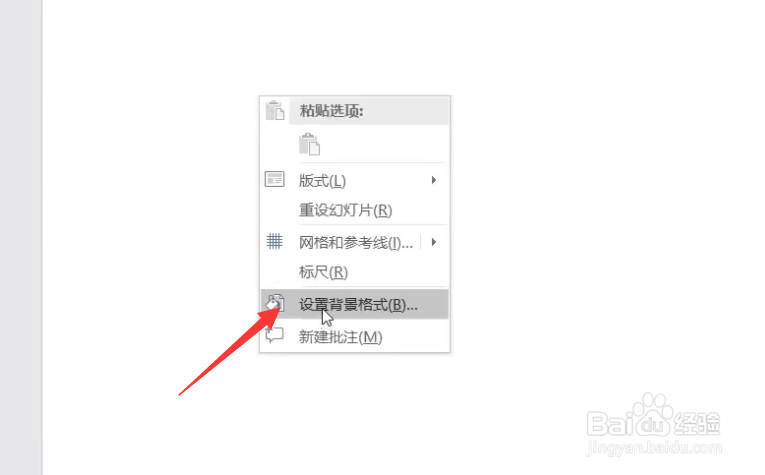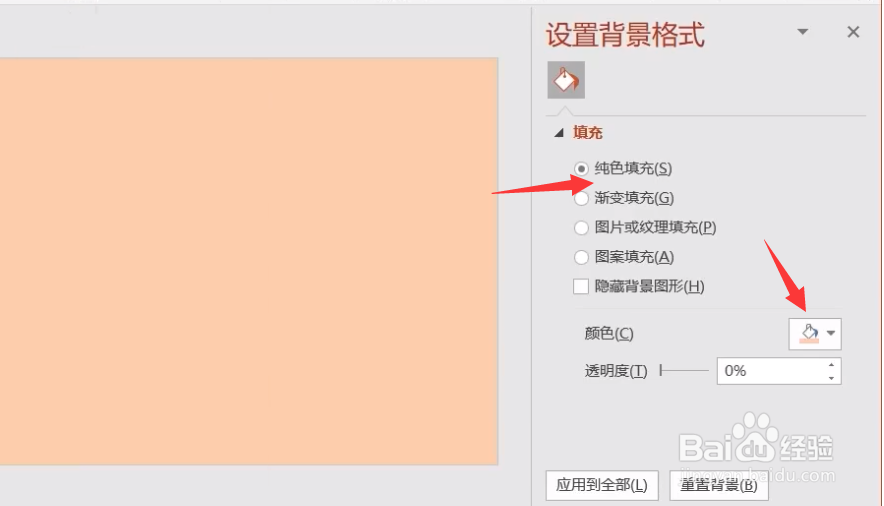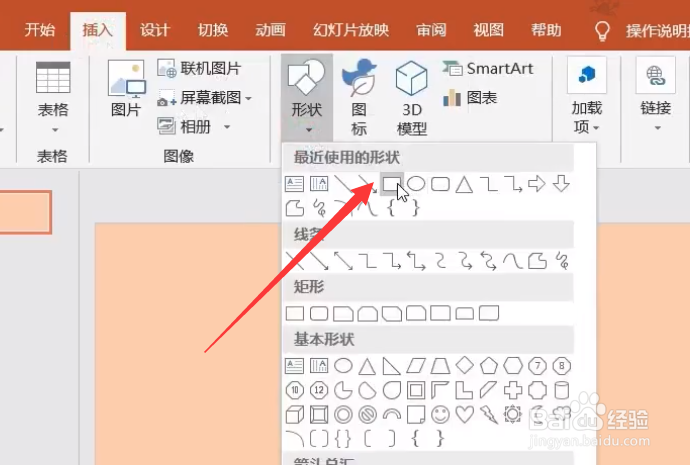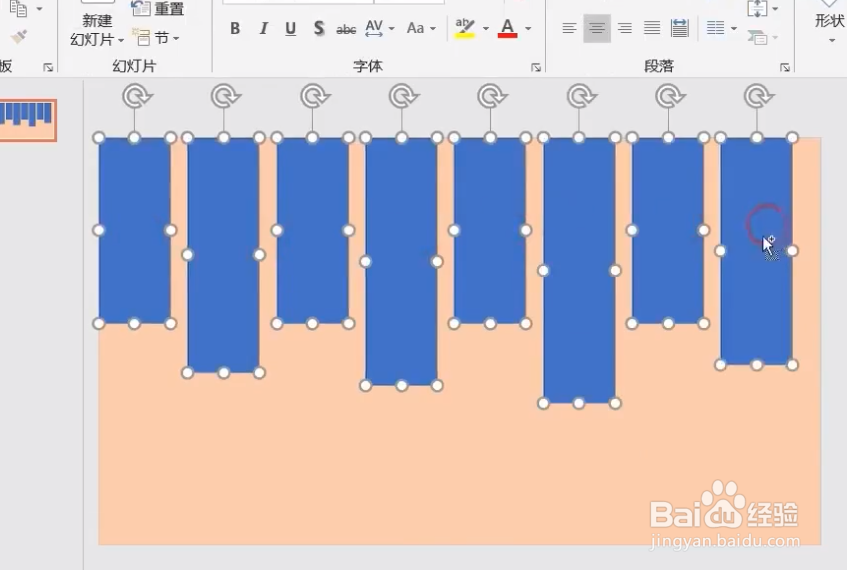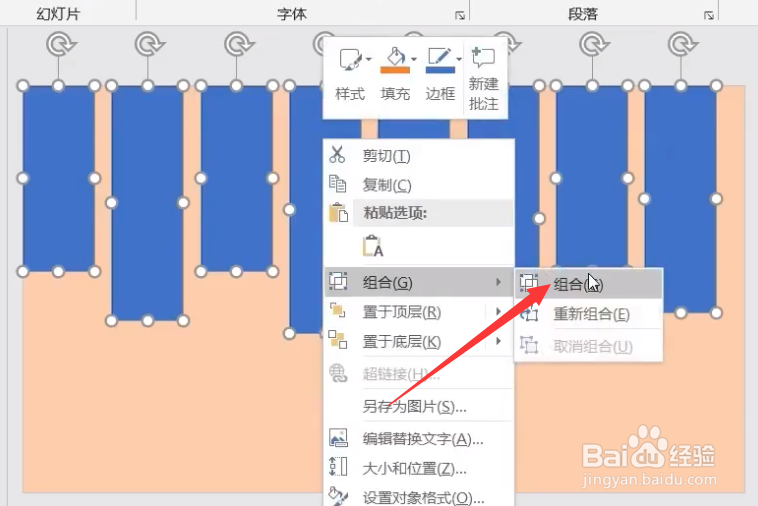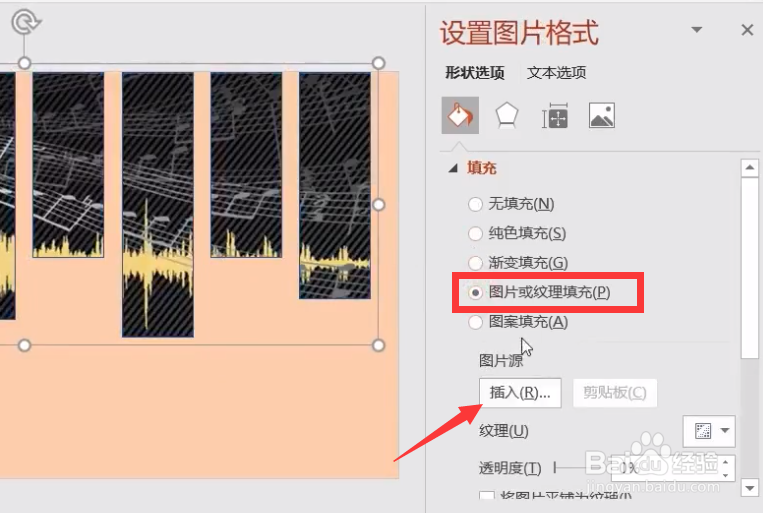如何在幻灯片中创建图形叠加填充图片效果
1、首先,我们在PPT界面中打开设置背景格式界面,再次设置一种背景色。
2、接下来,我们利用矩形工具绘制如图所示的多个矩形,并且将所有矩形进行结合操作。
3、然后我们选中结合后的图形区域,在右侧的填充列表中选择一种图片样式进行填充,在图屡阽咆忌片列表中选择自定义图片进行设置。
4、当童星完成了相关添加操作之后,我们可以切换到艺术字选项卡,针对当前内容,添加一些文字解说内容。
5、如图所示,最后我们还可以针对所添加的文字设置一些效果进行应用。最后效果如图所示。
声明:本网站引用、摘录或转载内容仅供网站访问者交流或参考,不代表本站立场,如存在版权或非法内容,请联系站长删除,联系邮箱:site.kefu@qq.com。
阅读量:91
阅读量:53
阅读量:35
阅读量:31
阅读量:51